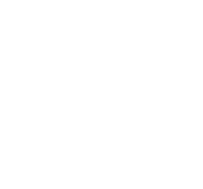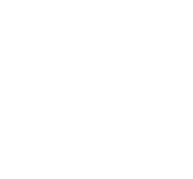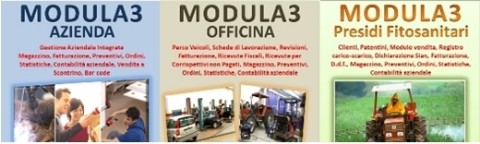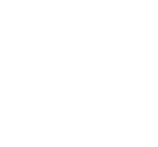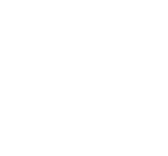GESTIONE DELLE FATTURE ATTIVE - LA TRASMISSIONE
La tabella della fatture vendite è stata modificata, sono state aggiunte 2 nuove colonne e un nuovo pulsante multifunzionale.
Si presenta in questo modo...

Trasmettere le fatture emesse, processo automatico per chi utilizza TULURSB
Tutte le fatture emesse dovranno essere trasferite all'Agenzia delle Entrate. Per i primi 6 mesi si può trasmette, con buon margine, entro il 10 del mese successivo alla data di emissione. Quindi, ad esempio, tutte le fatture emesse a gennaio potranno essere trasmesse entro il 10 di febbraio, quelle emesse a febbraio vanno trasmesse entro il 10 di marzo, ecc..
Per farlo fate clic sul pulsante XML e selezionate TRASMETTERE AL SDI LE FATTURE ELETTRONICHE DEL PERIODO...

Una volta indicato le date di riferimento (dal... Al...), il programma vi indica il numero delle fatture da trasmettere, quindi fate clic su AVANTI, il programma copierà i relativi file XML nell'apposita cartella del SDIBOX (interfaccia di dialogo). Terminata l'operazione vi avverte con questo messaggio...

Fate clic su CONFERMA, e continuate il vostro normale lavoro. Entro pochi minuti i file inviati a SDIBOX verranno prelevati
automaticamente dal vostro portale di conservazione. A prelievo avvenuto verrete avvertiti con queston messaggio...

Come chiaramente indicato nel messaggio il processo di trasferimento si è concluso, lo status SDI delle fatture trasmesse viene aggiornato automaticamente.
Una volta trasmesse le fatture verranno firmate digitalmente, quindi inviate all'Agenzia delle Entrate, qui verranno controllate e se tutto ok verranno inviate ai rispettivi vostri clienti. Si ricorda che per ogni fattura trasmessa il sistema di interscambio emette almeno 2 notifiche. Queste notifiche arriveranno sempre nel vostro portale di conservazione, il nostro gestionale li leggerà automaticamente ed aggiornerà il relativo status SDI. Tutte le notifiche verranno lette dal nostro gestionale senza disturbare il vostro lavoro quotidiano, solo quando arrivano notifiche di SCARTO o MANCATA CONSEGNA, verrete avvisati con questo messaggio...
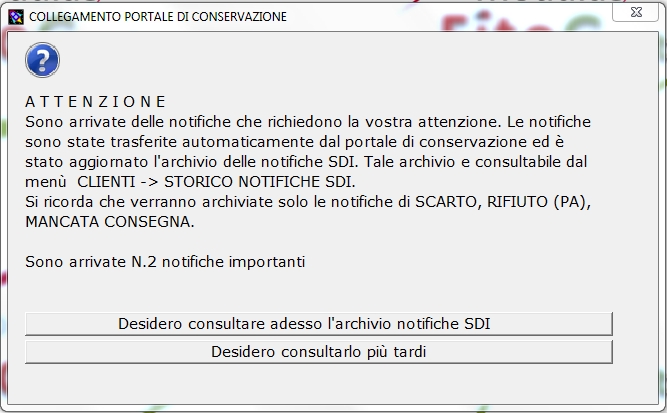
Quindi avete la possibilità di visualizzare da subito l'archivio notifiche, oppure consultarlo in seguito. Ecco come si presenta la relativa tabella di gestione...
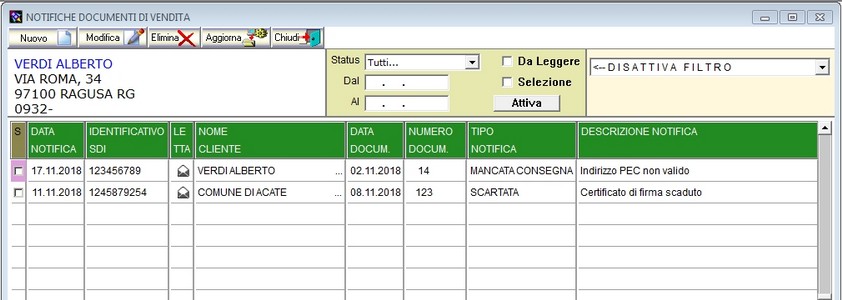
La tabella elenca in modo ordinato e chiaro le notifiche di SCARTO, MANCATA CONSEGNA, RIFIUTO (solo x PA). L'ultima colonna a destra visualizza la descrizione notifica, ovvero il motivo per cui tale notifica è stata emessa. Vediamo adesso il significato e come comportarsi al ricevimento di queste notifiche:
1) MC = MANCATA CONSEGNA, l'Agenzia delle Entrate ci avverte che la fattura non è stata recapitata al cliente, ciò può avvenire per diversi motivi (leggete la descrizione notifica), la fattura si ritiene correttamente emessa ma non consegnata. Quindi sarà vostro compito avvertire il cliente con sistemi diversi dal SDI, ad esempio per telefono, mail, ecc...
2) NS = SCARTO, la fattura è stata inviata all'Agenzia delle Entrate per la sua trasmissione, ma i controlli preventivi fatti dall'Agenzia hanno dato esito negativo, quindi la fattura non viene trasmessa al cliente, ma viene scartata. Una fattura scartata si ritiene non emessa. Voi entro 5 giorni dalla data della notifica (indicata nella prima colonna della tabella), avete l'obbligo di correggere le anomalie riscontrate nella fattura (gli errori sono indicati nella colonna descrizione notifica), lasciate lo stesso numero e la stessa data, quindi ritrasmetterla.
3) RF = RIFIUTO, questa notifica riguarda solo la fatturazione verso la pubblica amministrazione, viene inviata quando l'Ente rifiuta la fattura. La descrizione notifica conterrà il motivo del rifiuto. Correggere le anomalie indicate, lasciate lo stesso numero e la stessa data, quindi ritrasmetterla.
Trasmettere le fatture emesse, processo manuale SOLTANO per chi non utilizza TULURSB
Per tutti i nostri clienti che non utilizzano il portale di conservazione con cui il nostro gestionale comunica automaticamente (TULURSB), la trasmissione dovrà essere fatta manualmente. A secondo del portale scelto comportarsi di conseguenza. L'operazione sarà molto semplice, non dovete fare altro che entrare nel vostro portale, quindi caricare tutti file XML delle fatture che si desiderano trasmettere allo SDI.
Dove trovare i file generati dal gestionale MODULA3 ?
Se utilizzate MODULA3 OFFICCINA, i file saranno all'interno della cartella C:\OFF3WIN\ARCHIVI\FATTURE2019
Se utilizzate MODULA3 AZIENDA o MODULA3 PRESIDI, i file saranno all'interno della cartella C:\MOD3WIN\ARCHIVI\FATTURE2019
Si ricorda, che dopo aver fatto la trasmissione dei file nel portale, di cambiare lo status SDI delle relative fatture, da OK = pronto a TR = Trasmesso. Questo è molto importante, perchè verrà cambiato anche il nome del file, aggiungendo la parola "TRASMESSO". Così facendo i file XML già trasmessi verrenno individuati molto facilmente e non correrete il rischio di ritrasmetterli per sbaglio alla successiva trasmissione.